Todos nós alternamos entre aplicativos todos os dias. Mas você sabia que existem dois métodos distintos que são mais rápidos? Veja como você pode alternar entre aplicativos do iPhone (e iPad) mais rápido do que nunca.
Melhor método: deslizar na parte inferior da tela
Quando a Apple lançou o primeiro iPhone sem botão Home, introduziu um novo gesto para alternar entre aplicativos.
O problema é que muitos usuários não têm ideia da existência do gesto.
Na parte inferior da tela do seu iPhone ou iPad, você verá uma linha horizontal fina.
Se você deslizar para a esquerda ou para a direita nessa linha, você alternará entre os aplicativos instantaneamente.
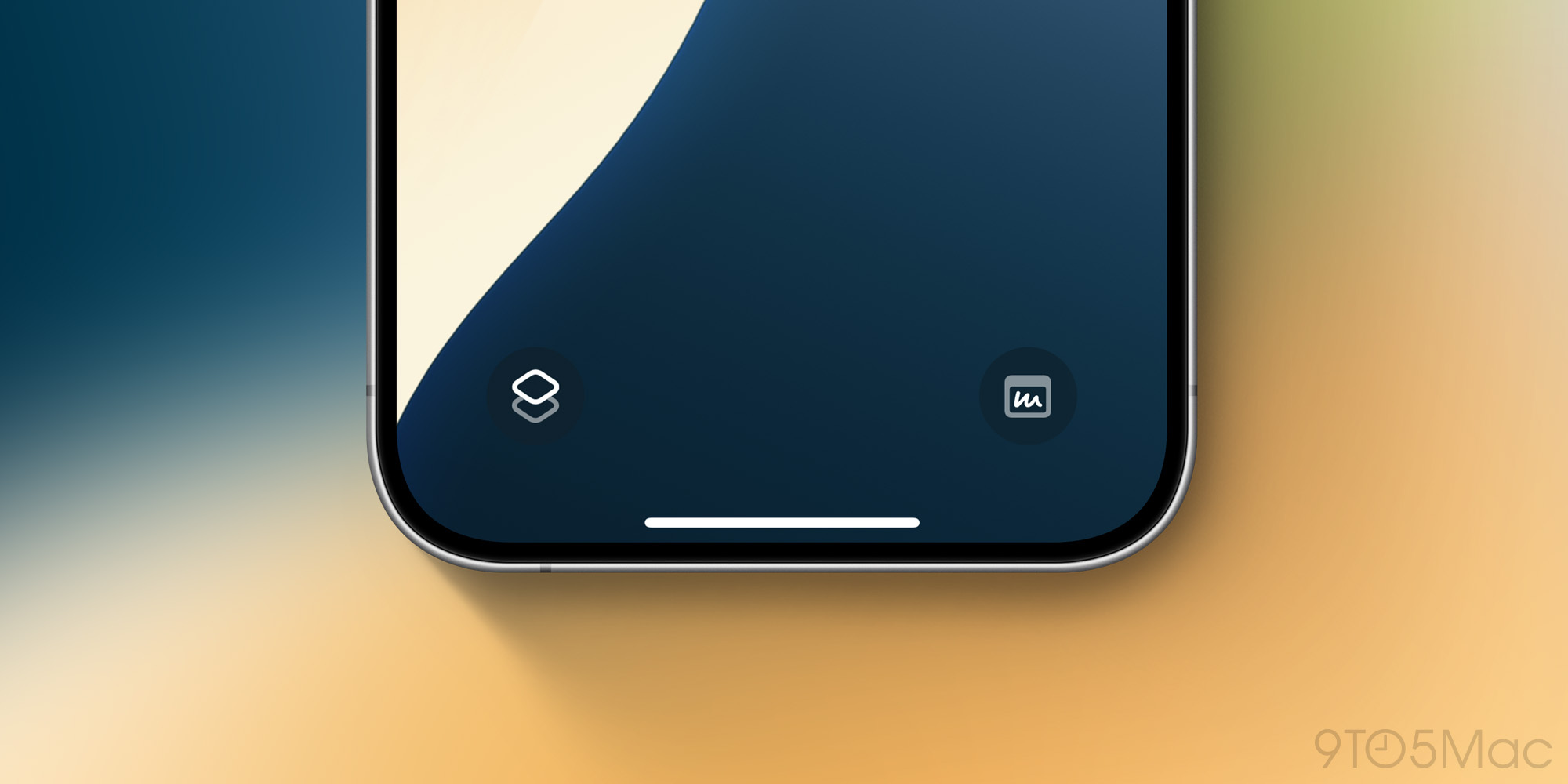
Imagine que seus aplicativos estão alinhados em uma linha horizontal. Essa linha na parte inferior da tela permite que você alterne rapidamente entre eles.
Na maioria das vezes, deslizar para a direita é o que você deseja. Mas se você estiver alternando entre mais de dois aplicativos ao mesmo tempo, deslizar para a direita e para a esquerda permitirá que você navegue entre todos esses aplicativos com facilidade.
Pode demorar um pouco para se acostumar com o gesto, mas depois de dominá-lo, ele parecerá uma segunda natureza para o seu polegar e você poderá alternar entre os aplicativos com facilidade.
Próximo melhor: usando o botão ‘voltar’
Um método alternativo pode ser igualmente rápido, mas não tão versátil.
Sempre que você toca em algo em um aplicativo que faz com que você vá para um segundo aplicativo, você verá um novo botão aparecer no canto superior esquerdo da tela. Este é o botão ‘voltar’.
Na verdade, não dirá ‘voltar’, mas mostrará o nome do aplicativo que você usou pela última vez, além de uma seta voltada para a esquerda.
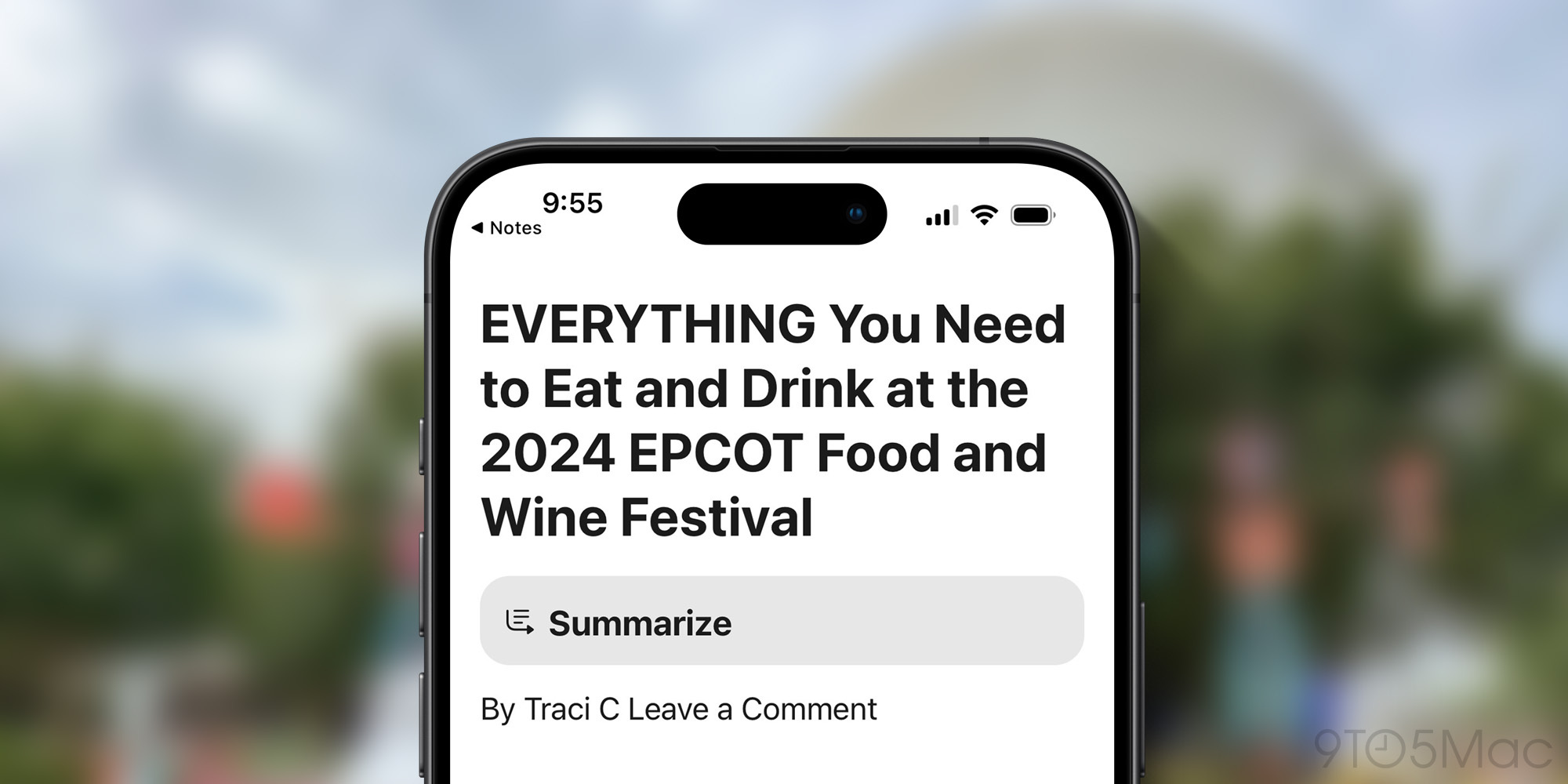
Normalmente considero o primeiro método uma opção melhor, já que meu polegar geralmente fica próximo à parte inferior da tela. Mas para muitos, eles estão tão acostumados com esse botão “voltar” que ele funciona com a mesma rapidez.
A única desvantagem é que o botão Voltar só permite alternar entre dois aplicativos diferentes, enquanto deslizar na parte inferior da tela permite navegar por três ou mais.
Funciona em iPhone e iPad, além de opções de bônus

Como mencionei no início, esses métodos de troca de aplicativos são suportados tanto no iPhone quanto no iPad. Eles funcionam de forma idêntica em cada dispositivo.
Eu mantenho meu iPad Pro em um Magic Keyboard o tempo todo e, como resultado, uso uma terceira opção para alternar entre os aplicativos do iPad.
O iPadOS permite deslizar para a esquerda ou para a direita com três dedos no trackpad para alternar entre aplicativos. Funciona como um deslizamento horizontal na tela, exceto se você estiver usando um Magic Keyboard, seus dedos permanecerão no teclado.
Ou, com um teclado conectado, você também pode usar Command-Tab como no Mac.
Conclusão e enquete: Qual você usa?
A Apple fornece vários métodos de ligar o aplicativo em seus dispositivos para que cada usuário possa seguir o método que achar melhor. Como eu, você pode descobrir que isso difere dependendo se você está usando um iPhone ou iPad.
Vote na enquete abaixo para nos informar qual método de troca de aplicativo você usa no iPhone.



